win10分几个盘 Windows10怎么分区硬盘
Windows10操作系统可以将硬盘分为多个盘符,以便更好地管理存储空间和文件,通常用户可以将硬盘分为系统盘和数据盘两部分。系统盘用于安装操作系统和程序文件,而数据盘则用于存储个人文件和数据。分区硬盘可以有效地提高系统的稳定性和性能,同时也更方便备份和恢复数据。在Windows10中,用户可以通过磁盘管理工具来进行分区操作,灵活地分配硬盘空间以满足个性化需求。
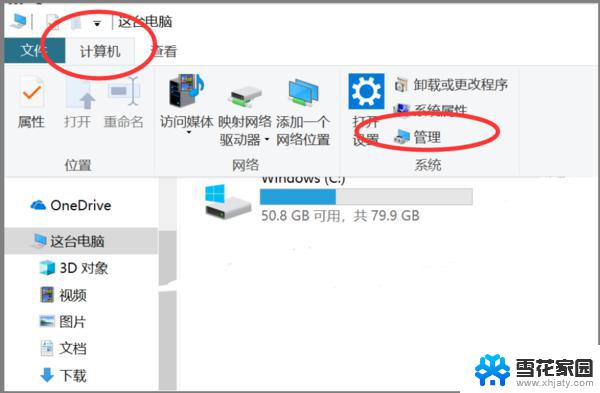
### 一、使用磁盘管理工具
1. **打开磁盘管理工具**:
首先,你可以通过右键点击“开始菜单”选择“磁盘管理”。或者使用快捷键Win + X,然后选择“磁盘管理”来打开该工具。
2. **选择硬盘并新建分区**:
在磁盘管理工具中,找到你想要分区的硬盘。右键点击该硬盘上的未分配空间,选择“新建简单卷”。随后,按照向导的提示设置分区的大小、驱动器号以及文件系统格式(如NTFS或FAT32)。
3. **完成分区**:
完成所有设置后,点击“完成”按钮。此时,新的分区将在磁盘管理工具中显示,并可以在文件资源管理器中访问。
### 二、使用第三方分区软件
虽然Windows 10自带的磁盘管理工具功能强大,但一些用户可能更倾向于使用第三方分区软件。如易我分区大师(EaseUS Partition Master Professional)。
1. **下载并安装软件**:
从官方网站下载并安装易我分区大师。安装完成后,打开软件。
2. **选择未分配空间并创建分区**:
在软件界面中,找到你想要分区的硬盘上的未分配空间。点击该空间,然后在右侧功能列表中选择“创建”。在弹出的窗口中,设置分区的大小、盘符、文件系统以及分区类型等信息。
3. **执行分区操作**:
设置完成后,点击“确定”。注意,该操作不会立即执行,而是会先被列入待执行操作列表。确定要执行操作时,点击软件右下角的“执行1个任务”进入待操作项页面,选择“应用”以执行该项操作。
### 注意事项
- **备份重要数据**:在进行分区操作前,务必备份重要数据。以防误操作导致数据丢失。
- **谨慎操作**:分区操作具有一定的风险,务必谨慎进行,避免不必要的损失。
通过以上两种方法,你可以轻松地在Windows 10中进行硬盘分区,从而更好地管理你的硬盘空间。
以上就是win10分几个盘的全部内容,有需要的用户就可以根据小编的步骤进行操作了,希望能够对大家有所帮助。
win10分几个盘 Windows10怎么分区硬盘相关教程
-
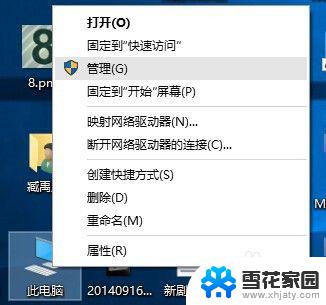 win10合并两个分区 Windows10如何合并硬盘分区步骤
win10合并两个分区 Windows10如何合并硬盘分区步骤2023-09-28
-
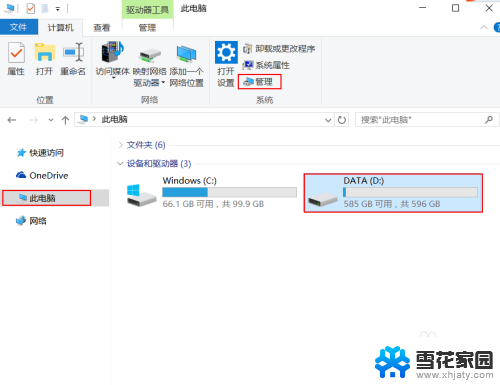 怎么把电脑c盘分成几个盘 win10如何将一个盘划分为两个逻辑分区
怎么把电脑c盘分成几个盘 win10如何将一个盘划分为两个逻辑分区2023-12-28
-
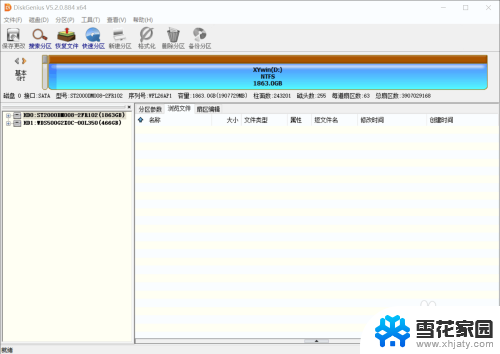 硬盘分区创建esp和msr分区 Win10磁盘建立ESP/MSR分区的步骤
硬盘分区创建esp和msr分区 Win10磁盘建立ESP/MSR分区的步骤2023-11-19
-
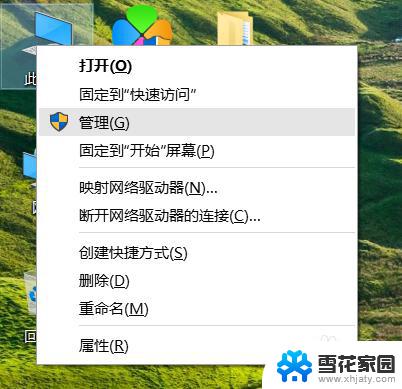 win10如何对硬盘重新分区 win10磁盘重新分区失败
win10如何对硬盘重新分区 win10磁盘重新分区失败2023-10-31
- win10是什么分区 Win10怎样给硬盘分区
- 英文window10如何磁盘分区 windows10怎么分区U盘
- 如何win10电脑分盘 windows10如何分区
- win10 添加硬盘 win10系统如何给电脑添加新硬盘分区
- 笔记本电脑怎样分盘win10 windows10分区教程
- win10怎么重新分盘 win10磁盘重新分区教程
- 电脑win10更新了一直蓝屏 win10更新后蓝屏错误代码解决方法
- win10怎样进行系统更新 Windows10怎么升级到最新版本
- win10设置盖上盖子不休眠 Win10笔记本盖上盖子不休眠设置教程
- win10怎么查看文件属性 win10系统文件属性查看方法
- win10 电脑响应慢 笔记本变慢怎么调整
- win10游戏全屏设置 Win10游戏无法全屏解决方法
win10系统教程推荐
- 1 电脑win10更新了一直蓝屏 win10更新后蓝屏错误代码解决方法
- 2 win10 电脑响应慢 笔记本变慢怎么调整
- 3 win10如何打开windows update 怎样让win10系统自动更新
- 4 win10 数字激活 备份 win10系统备份方法
- 5 win10台式电脑没有声音怎么设置 电脑无法播放声音
- 6 win10启动后看不到图标 笔记本图标找不到了怎么办
- 7 电脑怎么扫描纸质文件win10 win10怎么扫描病毒
- 8 win10系统"快速启动"的启用和关闭 win10快速启动设置关闭详细教程
- 9 win10桌面字体看着模糊 win10字体模糊处理技巧
- 10 win 10许可证即将过期如何激活 Win10系统电脑许可证过期如何激活